МФУ SAMSUNG SCX-4220 - инструкция пользователя по применению, эксплуатации и установке на русском языке. Мы надеемся, она поможет вам решить возникшие у вас вопросы при эксплуатации техники.
Если остались вопросы, задайте их в комментариях после инструкции.
"Загружаем инструкцию", означает, что нужно подождать пока файл загрузится и можно будет его читать онлайн. Некоторые инструкции очень большие и время их появления зависит от вашей скорости интернета.
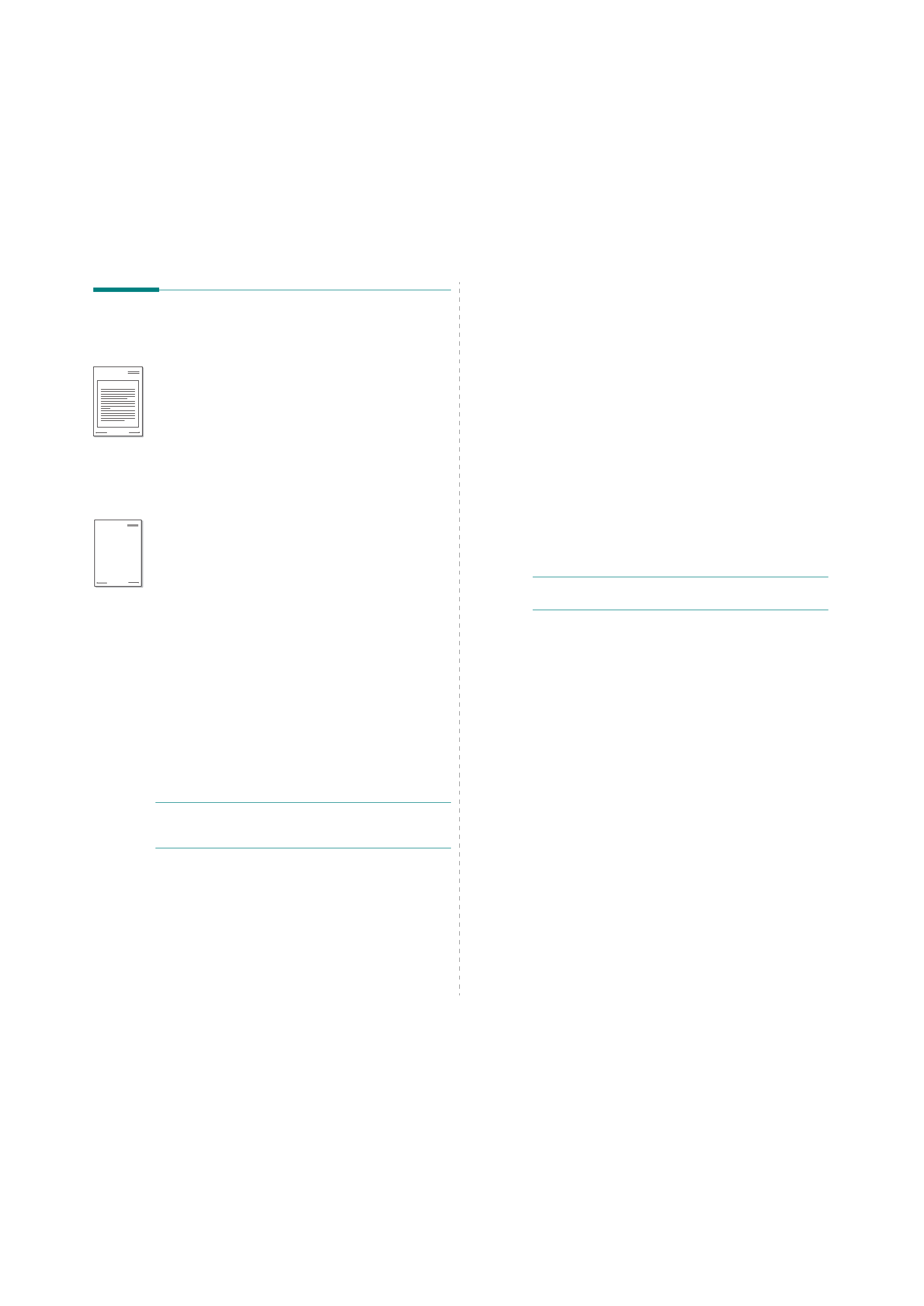
Дополнительные
настройки
печати
16
Использование
наложений
Что
такое
наложение
?
Наложение
—
это
текст
или
изображение
,
которое
хранится
на
жестком
диске
компьютера
в
виде
файла
особого
формата
.
Наложения
могут
печататься
вместе
с
любым
документом
.
Наложения
часто
используются
вместо
готовых
форм
и
бланков
.
Вместо
того
чтобы
использовать
заранее
напечатанные
бланки
,
вы можете
создать
наложение
,
содержащее
информацию
фирменного
бланка
.
Чтобы
распечатать
письмо
на
фирменном
бланке
компании
,
не
нужно
загружать
в принтер
бланки
.
Достаточно
просто
выбрать
соответствующее
наложение
для
печати
вместе
с
документом
.
Создание
нового
наложения
Чтобы
использовать
наложение
страниц
,
необходимо
создать
новое
наложение
,
содержащее
эмблему
или
изображение
.
1
Создайте
или
откройте
документ
,
содержащий
текст
или
изображение
для
нового
наложения
.
Расположите
текст
и изображение
нужным
образом
.
2
Для
сохранения
документа
в
качестве
наложения
откройте
окно
свойств
принтера
.
См
3
Откройте
вкладку
Дополнительно
и
нажмите
кнопку
Изменить
в
области
Наложение
.
4
В
окне
«
Правка
наложения
»
нажмите
кнопку
Создать
наложение
.
5
В
окне
«
Создать
наложение
»
введите
имя
длиной
не
более
восьми
символов
в
поле
Имя
файла
.
При
необходимости
укажите
путь
к
файлу
. (
По
умолчанию
используется
путь
C:\FormOver.)
6
Нажмите
кнопку
Сохранить
.
Новое
имя
появится
в
поле
со списком
Список
наложений
.
7
Для
завершения
создания
наложения
нажмите
кнопку
ОК
или
Да
.
Файл
не
выводится
на
печать
.
Вместо
этого
он
сохраняется
на жестком
диске
компьютера
.
П
Р ИМЕ
ч
АНИЕ
.
Наложение
должно
совпадать
по
размеру
с документом
,
в
котором
оно
используется
.
Не
создавайте
наложений
с
водяными
знаками
.
Использование
наложения
Созданное
наложение
можно
напечатать
вместе
с
документом
.
Чтобы
напечатать
документ
с
наложением
,
выполните
следующие
действия
.
1
Создайте
или
откройте
документ
,
который
необходимо
напечатать
.
2
Чтобы
изменить
параметры
печати
из
приложения
,
откройте
окно
свойств
принтера
.
См
WORLD BEST
Dear ABC
Regards
WORLD BEST
3
Откройте
вкладку
Дополнительно
.
4
Выберите
наложение
в
раскрывающемся
списке
Наложение
.
5
Если
нужный
файл
наложения
в
списке
Наложение
отсутствует
,
нажмите
кнопку
Изменить
,
затем
кнопку
Загрузить
наложение
и выберите
файл
наложения
.
Если
файл
наложения
сохранен
на
внешнем
носителе
,
его также
можно
загрузить
при
помощи
диалогового
окна
Загрузить
наложение
.
После
выбора
файла
нажмите
кнопку
Открыть
.
Файл
появится
в
поле
со
списком
Список
наложений
.
После
этого
его
можно
использовать
для
печати
.
Выберите
наложение
в поле
со
списком
Список
наложений
.
6
При
необходимости
установите
флажок
Подтверждать
наложение
при
печати
.
Если
флажок
установлен
,
при
выводе
документа
на
печать
будет
появляться
запрос
на
подтверждение
использования
наложения
.
Если
этот
флажок
не
установлен
,
а
наложение
выбрано
,
это
наложение
будет
автоматически
печататься
вместе
с
документом
.
7
Нажимайте
кнопки
ОК
или
Да
,
пока
не
начнется
печать
.
Выбранное
наложение
загружается
в
память
принтера
вместе
с
заданием
печати
и
распечатывается
вместе
с
документом
.
П
Р ИМЕ
ч
АНИЕ
.
Разрешение
наложения
должно
совпадать
с разрешением
документа
.
Удаление
наложения
Наложение
,
которое
больше
не
используется
,
можно
удалить
.
1
В
окне
свойств
принтера
выберите
вкладку
Дополнительно
.
2
Нажмите
кнопку
Изменить
в
области
Наложение
.
3
В
поле
со
списком
Список
наложений
выберите
наложение
,
которое
следует
удалить
.
4
Нажмите
кнопку
Удалить
наложение
.
5
В
окне
подтверждения
выбранного
действия
нажмите
кнопку
Да
.
6
Нажимайте
кнопку
ОК
,
пока
не
закроется
окно
«
Печать
».
Содержание
- 4 ОДЕР ЖАНИЕ
- 8 Сертификация
- 10 Введение; Специальные
- 11 Вид
- 13 Установка; Поиск
- 14 Свободное
- 15 Загрузка
- 17 Подключение; Включение
- 18 Режим
- 19 Windows
- 22 Поддерживаемые
- 25 Во; ручной
- 26 Печать
- 28 Копирование
- 29 Клонирование; Автоматическое
- 30 Выбор
- 31 Отмена
- 32 Сканирование; Основные
- 33 Картриджи
- 34 Обслуживание
- 35 Чистка
- 36 Перераспределение
- 37 Расходные
- 38 Устранение; ручном
- 40 Сигналы
- 41 Проблемы
- 44 Bb
- 52 КАЗАТЕЛЬ
- 55 INDOWS
- 56 MART; INUX
- 57 СПОЛЬЗОВАНИЕ
- 62 Параметры; Вкладка
- 66 Использование
- 67 Дополнительные
- 71 Совместное
- 73 Изменение
- 74 Удаление
- 76 TWAIN
- 77 Системные
- 80 Окно
- 81 Настройка
- 84 Добавление
- 93 Сайт техники и электроники; Наш сайт
Характеристики
Остались вопросы?Не нашли свой ответ в руководстве или возникли другие проблемы? Задайте свой вопрос в форме ниже с подробным описанием вашей ситуации, чтобы другие люди и специалисты смогли дать на него ответ. Если вы знаете как решить проблему другого человека, пожалуйста, подскажите ему :)









































































































